防踩坑教程,因为本人踩了很多次坑,包和虚拟环境乱的不要不要的,就是一脚一个坑的那种。
1、Windows下python创建虚拟环境
虚拟环境无非是更好的使用python版本,在python解释器下更好的管理包,防止包混乱。
首先需要安装好python和相应的环境变量使用pip install 装库
1.1、pip引入virtualenv库
pip install virtualenv
在命令行后面加个后缀可以大大提高下载安装包的速度
-i http://pypi.douban.com/simple --trusted-host pypi.douban.com
连起来就是
pip install virtualenv -i http://pypi.douban.com/simple --trusted-host pypi.douban.com
1.2、创建虚拟环境
创建虚拟环境的文件夹virtual(随意取名)
cd 进入存放虚拟环境的文件夹virtual
virtualenv pystudy
这样默认创建你当前python版本的虚拟环境,名字是pystudy

如果本机装有多个版本,需要指明python解释器路径
virtualenv pystudy -p D:\Python\python.exe

1.3、设置workon环境变量
virtualenvwrapper是virtualenv的扩展管理包,用于更方便管理虚拟环境,-win是Windows版
pip install virtualenvwrapper-win # 换源后缀就不说了,在上面
然后就配置workon环境变量

此时workon可以看你的虚拟环境了

1.4、常用命令行
workon #列出虚拟环境列表
lsvirtualenv #同上
mkvirtualenv pystudy111 #新建虚拟环境pystudy111(名字随便取)
workon pystudy #激活/切换虚拟环境
deactivate #离开虚拟环境
rmvirtualenv pystudy #删除虚拟环境
2、python和anaconda两个环境共存的解决方法
想用Flask,Django,Scrapy 等框架的时候就用python,不需要用anaconda。 需要开发数据分析,大数据,深度学习的时候用anaconda就很不错了
2.1、配置环境变量
首先已安装好anaconda,配置好环境变量,按照自己对应路径。

在anaconda3下文件下找到python.exe,将其复制粘贴一份改名为apython.exe
2.2、改名
同样在原生python文件下进行同样操作,命名为python3.exe
然后在终端测试两个版本python是否可以运行

这个时候需要注意的就是使用pip的时候要指明python版本
例如:
python3 -m pip install [库名] #在原生python下安装库
apython -m pip install [库名] #在anaconda下装库
3、conda创建虚拟环境
3.1、首先了解一些conda常用命令行
conda list # 查看已有包
conda env list # 查看conda下的虚拟环境
conda info --env # 同上
#安装和更新anaconda下的库
apython -m pip install requests
apython -m pip install requests --upgrade
#或者直接用conda
conda install requests
conda update requests
conda update --all # 更新所有库
conda update conda # 检查更新当前conda
3.2、创建虚拟环境
conda create -n env_name python=X.X
env_name是你虚拟环境的名字,X.X是安装python的版本(2.7,3.6等等)
conda create -n env_name python=X.X
在这里你不需要cd进入存放虚拟环境的文件夹,env_name文件夹在anaconda目录的envs文件加下


3.3、激活(切换)进入虚拟环境
activate env_name
创建好虚拟环境他会提示你

行首有(env_name)就说明进入了虚拟环境

3.4、退出虚拟环境
输入deactivate
deactivate
3.5、对虚拟环境中安装额外的包
法一:先激活虚拟环境,然后pip install [库名]
activate env_name #虚拟环境名
#然后
pip install [库名]
法二:不激活虚拟环境
conda install -n env_name [库名]


3.6、删除环境中的某个库
conda remove --name env_name [库名]
3.7、删除虚拟环境
conda remove -n env_name --all
总结
避免踩坑,但是编程就是一脚一个坑,加油!!!







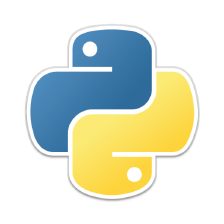
















 4937
4937

 被折叠的 条评论
为什么被折叠?
被折叠的 条评论
为什么被折叠?








